안녕하세요 !
여러분의 친구 호이브이입니다 !

오늘은 공인인증서 및 각종 은행 및 증권사에서 발급받은 인증서를
한번에 옮기는 방법 대해서 알아보도록해요~!
이 방법은 공인인증서를 번거롭게 내보내기
가져오기를 이용하지 않고
편리하게 옮길 수 있는 방법입니다.
또한 컴퓨터를 새로 장만하거나
포맷을 했을 때 , 한번에
공인인증서 및 각종 기타 인증서들을
개별적으로가 아닌 한꺼번에 옮길 수 있는 방법이죠!
자~~ 알아보도록하겠습니다!!
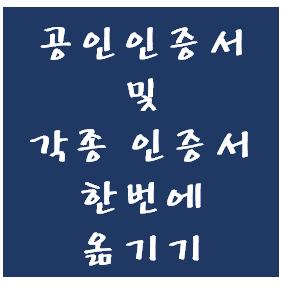
여러분~ 공인인증서에 대해서는 잘 알고계시죠!?
1. 공인인증서란!?
공인인증서는 오프라인에서 사용되는
인감증명서와 거의 의미가 비슷한 용도로 사용됩니다.
만약
김철수라는 사람이
온라인 상에서 어떠한 거래나 중요한 일을 할 때
예를 들면 인터넷을 이용한 구매를 하거나 할 때
이것도 하나의 청약과 승낙으로 이루어지는
법률행위이기 때문에 거래하는 당사자가 본인임을 증명해야할
필요성이 있습니다.
바로 이때 사용되는 것이 공인인증서입니다.
공인인증서 (온라인) = 인감증명서 (오프라인)
공인인증서는 MS사의 Internet explorer active X를
기반으로 하기 때문에
우리가 자주사용하는 크롬 및 파이폭스 등 다른 웹브라우저에서는
공인인증서를 사용할 수 없습니다.
공인인증서 사용 웹브라우저 = Internet explorer active X
우리나라에서 MS사의 Internet explorer active X가 독적점 지위를
누리고 있는 가장 큰 이유이기도하죠!!
최근에 미래창조과학부 장관이 다가올 미래에서는
크롬이나 파이어폭스 등 모든 웹브라우저에서 공인인증서를
사용할 수 있게 만들겠다고 했는데 언제~ 그렇게 될지는 잘 모르겟네요!
자자 기본으로 숙지할 내용은 숙지하시고!
이제 본격적으로 알아보도록 하겠습니다.
1. 공인인증서의 저장위치
일반인들이 사용하는 공인인증서는 모두
NPKI (National Public Key infrastructure : 국가 공개 키 기반구조) 입니다.
요고요고 NPKI 어디서 많~이 보시지 않았나요?
하지만 아무도 눌러보지 않았겠죠!?
각종 기관에서 공인인증서를 발급받으면
NPKI라는 이름의 폴더가 컴퓨터에 내장되고 그 파일안에
공인인증서 및 은행, 증권사에서 발급받은 각종 인증서들이
저장되게됩니다.
즉, 국민은행, 신한은행, 우리은행, 기업은행, 하나은행, 농협 등
각종 은행 또는 삼성증권 각종 증권사에서 발급받은 모든 공인인증서가 저장되는
위치는 NPKI폴더입니다.
각종 인증서의 저장위치 = NPKI폴더
윈도의 XP 같은 경우,
공인인인증서는
윈도우 탐색기 - C:드라이브 - Program Files - NPKI폴더
로 바로 찾으시면되고!
윈도우 7,8의 공인인증서 저장위치는
숨김 파일을 보이게 만들어야합니다.
잘 따라오세요~
1. 먼저 [숨김 파일, 폴더 및 드라이브 표시]로 설정하기
(1) 윈도우 탐색기를 열고 왼쪽 상단의 [구성]에서 [폴더 및 검색옵션]을 클릭
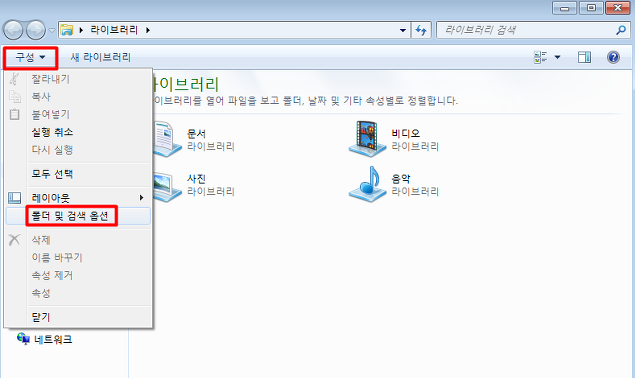
(2.) [보기] 탭에서 [숨김 파일, 폴더 및 드라이브 표시]를 선택하고 [적용]을 클릭
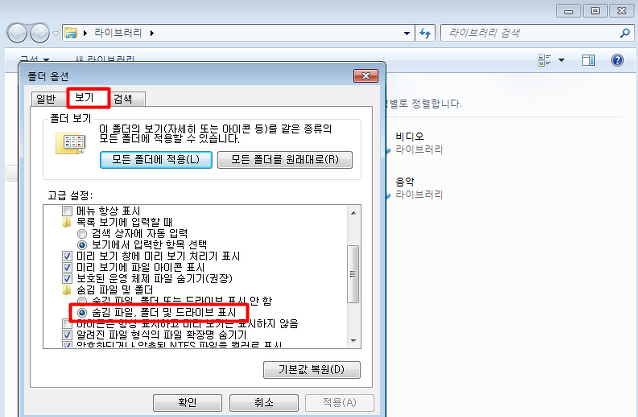
2. [C:드라이브]를 선택하고, [User 폴더]를 선택
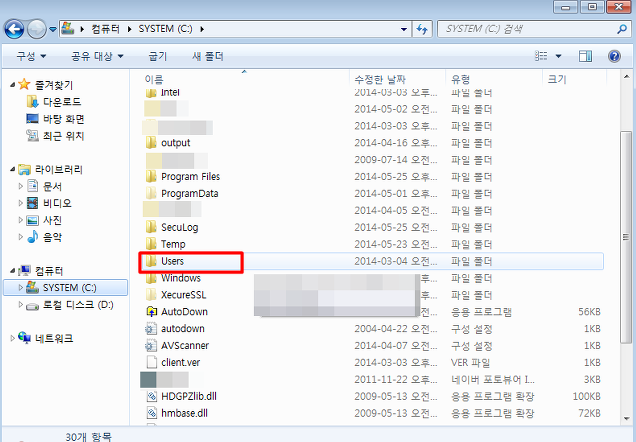
3. [사용자 이름]을 선택
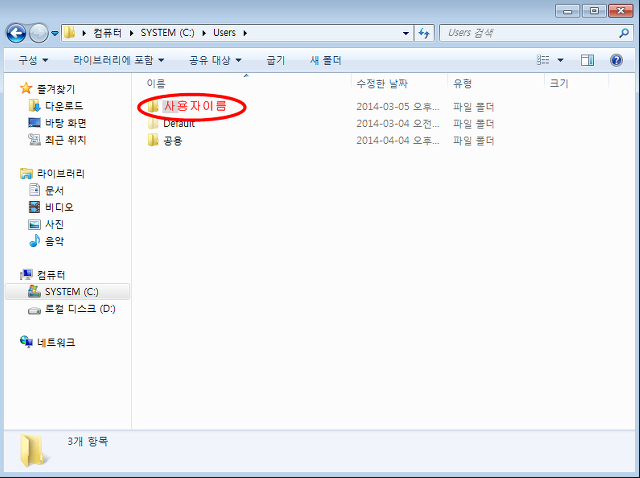
4. [App Data 폴더]를 선택
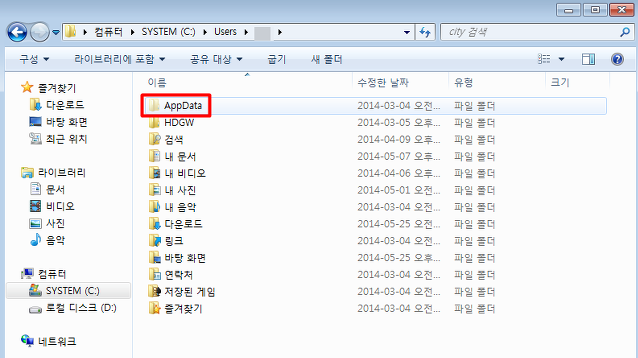
5.[LocalLow 폴더]를 선택
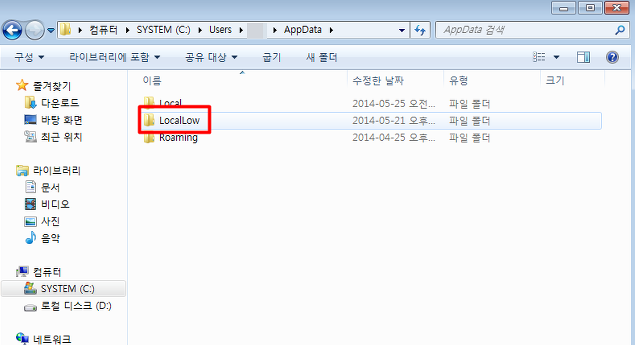
6. NPKI 폴더 안에 각종 은행, 증권사 등에서 발급받은 모든 인증서가 들어있습니다!
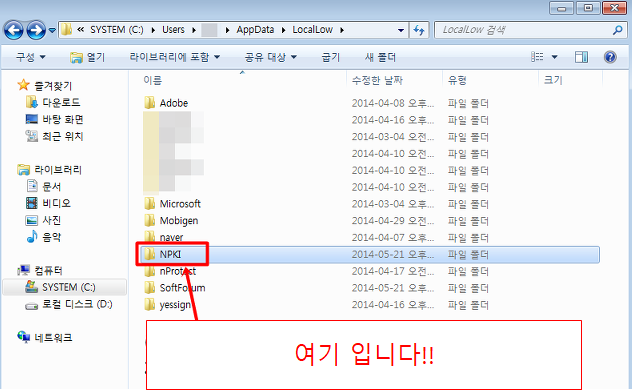
잘 이해되셨나요!?
잘 따라오셨으면 금방금방 하실 수 있고
나중에도 하실 수 있으실거에요!ㅎㅎ
이제 필요할 때 귀찮으면
NPKI 폴더 찾아서 복사하고 USB로 옮기면 끝!~!!!
다음엔
더 유익한
정보로 찾아뵙겠습니다.

공감과 댓글은 사랑입니다. ♥
': 생활정보, 꿀팁' 카테고리의 다른 글
| 초간단 사진 모자이크 방법 (feat. 그림판) (0) | 2021.01.15 |
|---|---|
| 유튜브 프리미엄 인도 우회 방법 (0) | 2021.01.07 |
| 휴지통 삭제 파일 복원 삭제된 파일 복구하기 : recuva(레쿠바) ★ (1) | 2020.04.27 |
| PDF 모아찍기 하는 방법 및 인쇄 방법 (1) | 2020.04.22 |
| 알약 광고제거 알리미 팝업 없애기 방법 (0) | 2020.03.30 |




댓글